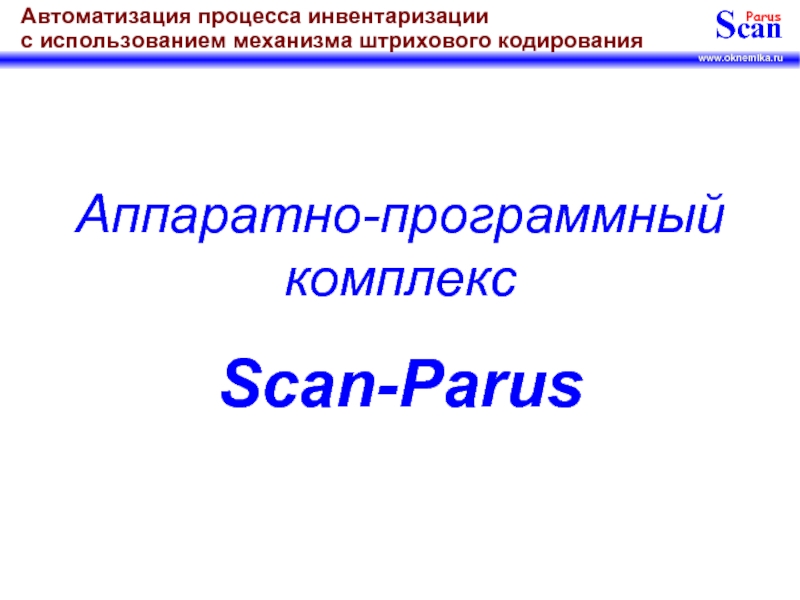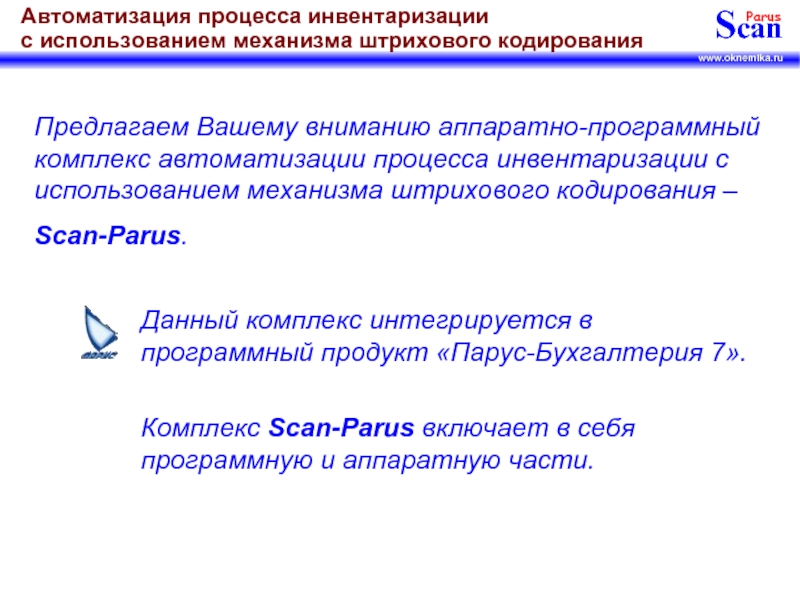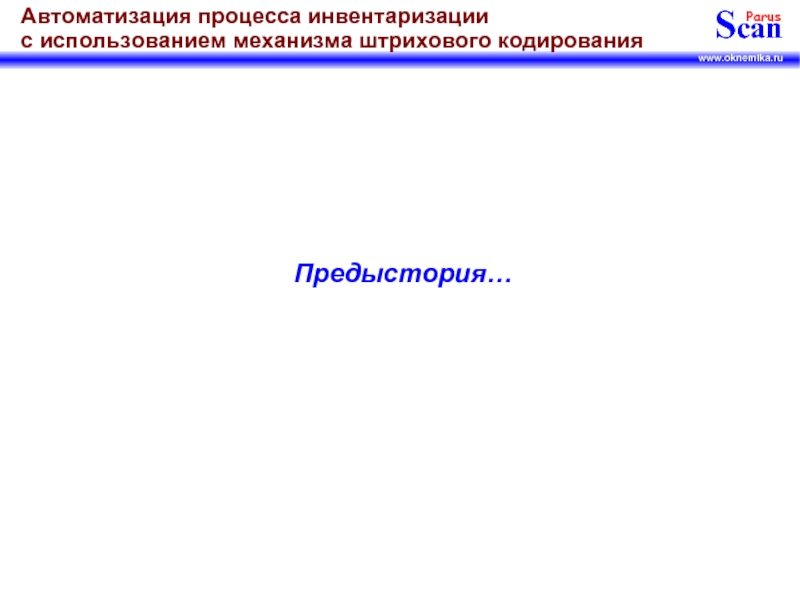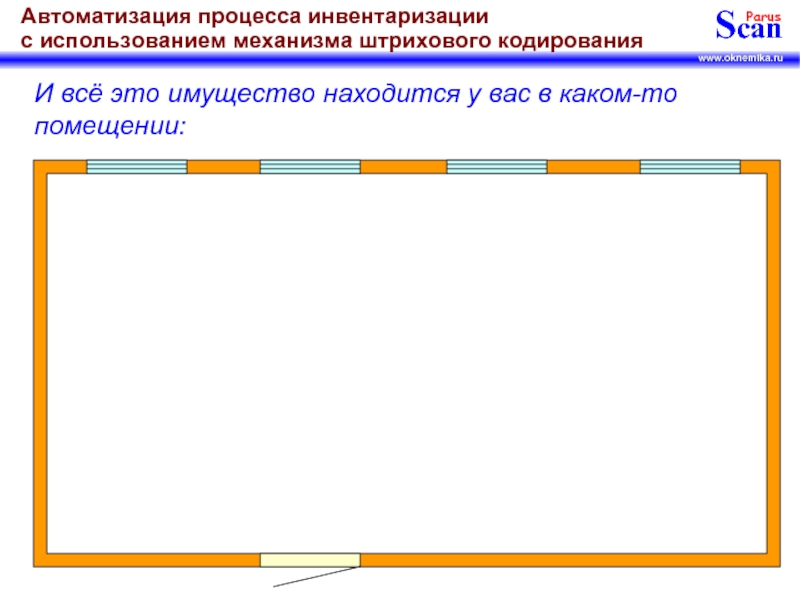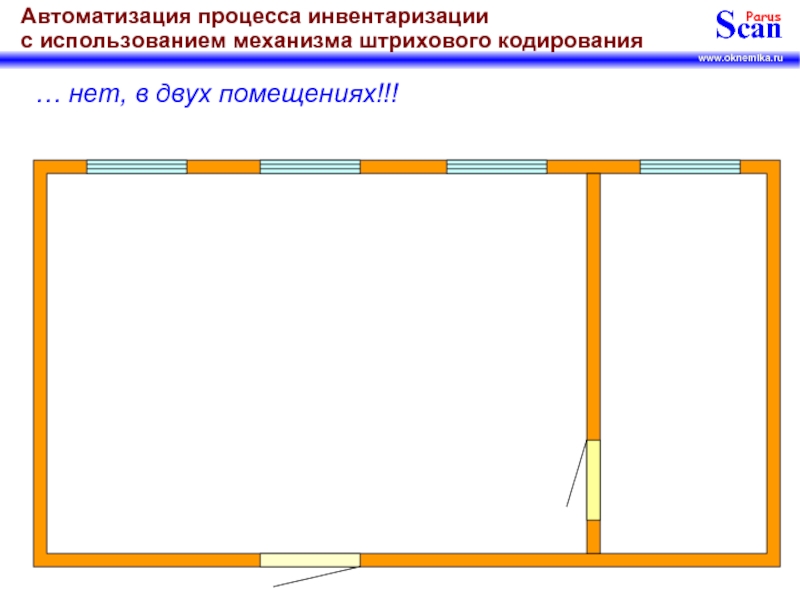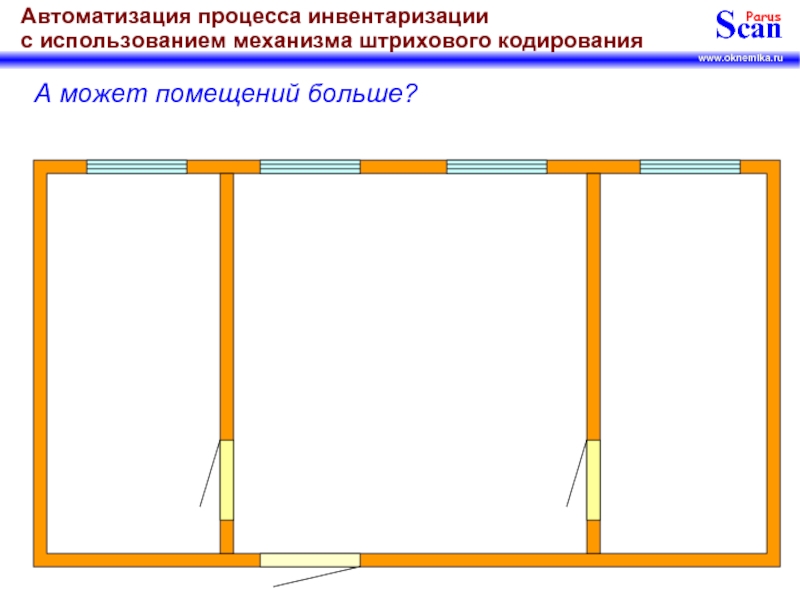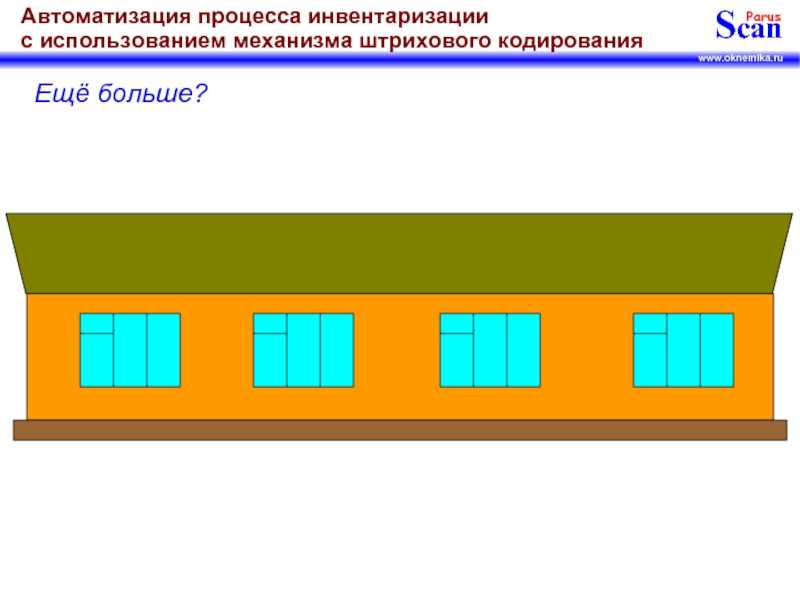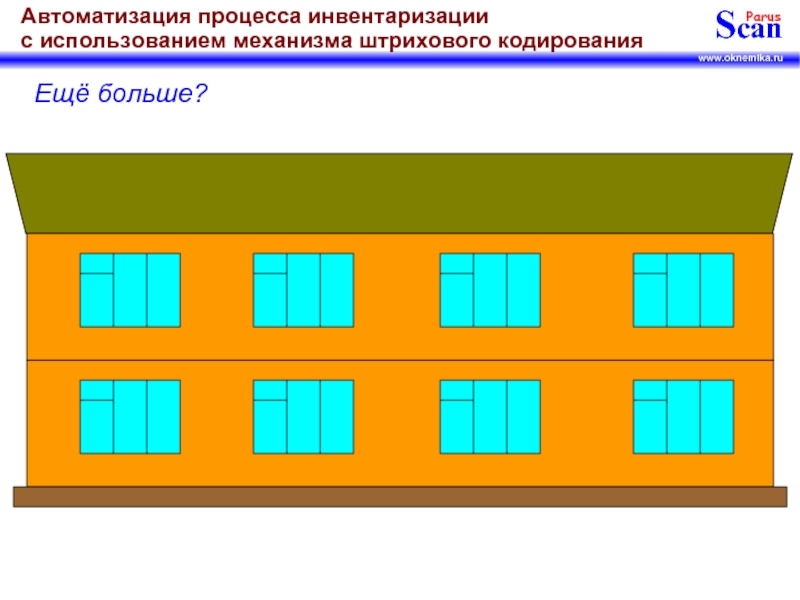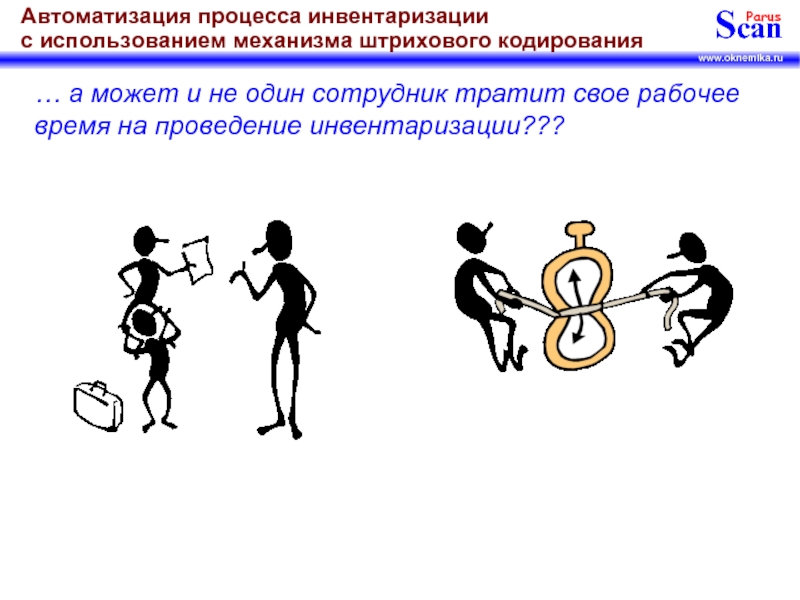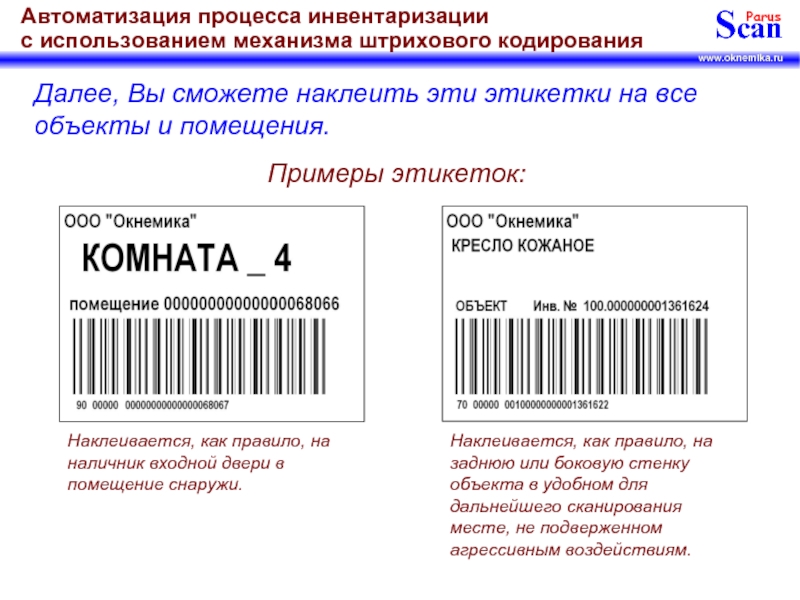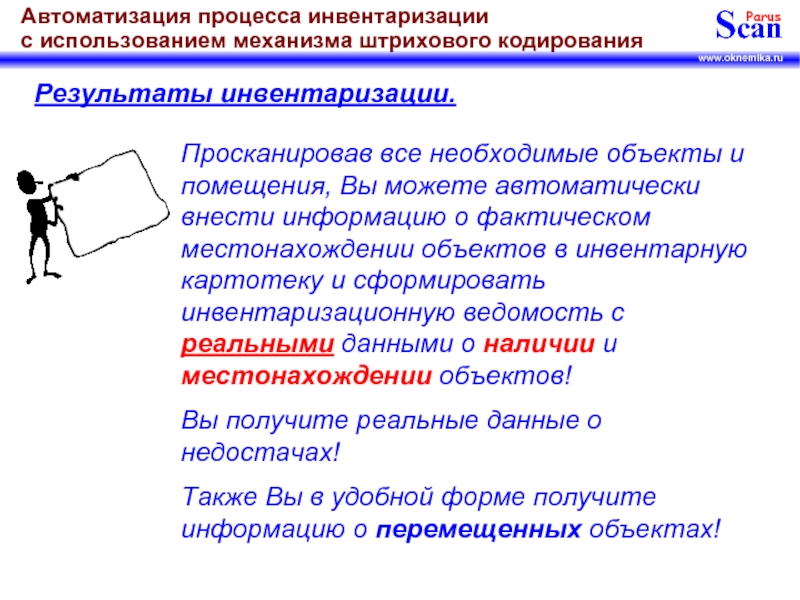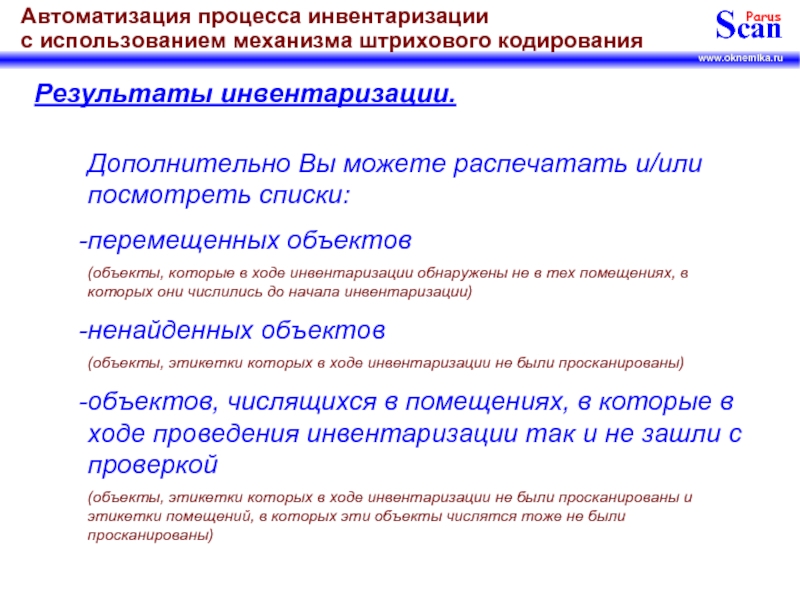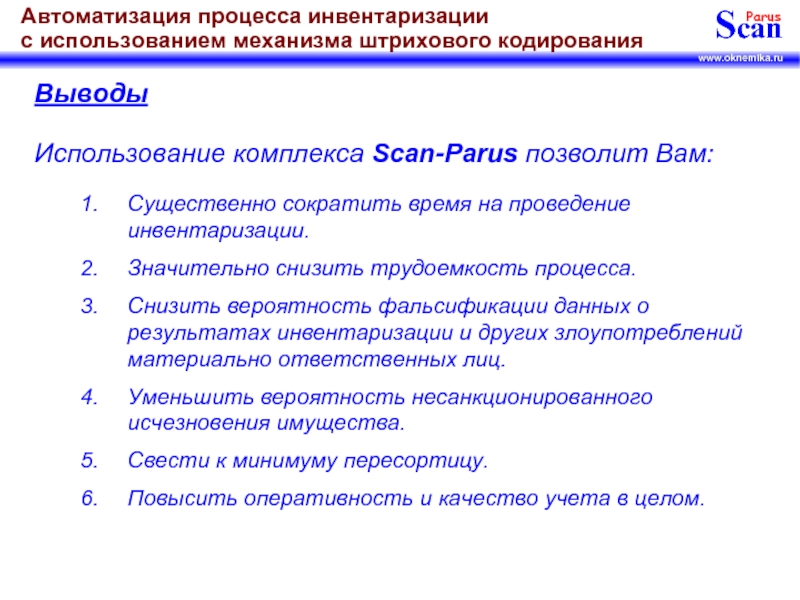- Главная
- Разное
- Дизайн
- Бизнес и предпринимательство
- Аналитика
- Образование
- Развлечения
- Красота и здоровье
- Финансы
- Государство
- Путешествия
- Спорт
- Недвижимость
- Армия
- Графика
- Культурология
- Еда и кулинария
- Лингвистика
- Английский язык
- Астрономия
- Алгебра
- Биология
- География
- Детские презентации
- Информатика
- История
- Литература
- Маркетинг
- Математика
- Медицина
- Менеджмент
- Музыка
- МХК
- Немецкий язык
- ОБЖ
- Обществознание
- Окружающий мир
- Педагогика
- Русский язык
- Технология
- Физика
- Философия
- Химия
- Шаблоны, картинки для презентаций
- Экология
- Экономика
- Юриспруденция
Аппаратно-программный комплекс Scan-Parus презентация
Содержание
- 1. Аппаратно-программный комплекс Scan-Parus
- 2. Предлагаем Вашему вниманию аппаратно-программный комплекс автоматизации процесса
- 3. Аппаратная часть комплекса состоит из: специального принтера
- 4. Программная часть комплекса включает в себя: серверную
- 5. Предыстория…
- 6. Предположим, у Вас есть какое-то имущество…
- 7. Надеемся, что этого имущества у Вас конечно больше…
- 8. Ещё больше…
- 9. …больше, гораздо больше…
- 11. И всё это имущество находится у вас в каком-то помещении:
- 12. … нет, в двух помещениях!!!
- 13. А может помещений больше?
- 14. Ещё больше?
- 15. Ещё больше?
- 16. Ещё больше?
- 17. Инвентаризацию у Вас проводит один сотрудник за 1 день???
- 18. … а может дольше?
- 19. … а может и не один сотрудник тратит свое рабочее время на проведение инвентаризации???
- 20. … могут они перепутать стулья?
- 21. Мог кто-то (случайно) заменить новое казенное кресло
- 22. После проведения инвентаризации Вы знаете в каких именно помещениях какие объекты находятся?
- 23. Итак, а что же изменится, если Вы начнете использовать комплекс Scan-Parus?
- 24. Вы сможете напечатать для каждого инвентарного объекта
- 25. Далее, Вы сможете наклеить эти этикетки на
- 28. Так, этикетки наклеены, можно начинать инвентаризацию!
- 29. Сканирование этикеток. Прежде чем войти в помещение,
- 30. Сканирование этикеток. Поочередно сканируем этикетки всех находящихся
- 31. Сканирование этикеток. Прежде чем продолжить сканирование объектов
- 32. Сканирование этикеток. На любом этапе работы, в
- 33. Загрузка данных в компьютер. Завершив сканирование объектов,
- 34. Обобщенно, процесс инвентаризации можно представить следующей схемой:
- 35. Результаты инвентаризации. Просканировав все необходимые объекты и
- 36. Фрагмент инвентаризационной описи, сформированной по результатам проведенной
- 37. Результаты инвентаризации. Дополнительно Вы можете распечатать и/или
- 38. Выводы Использование комплекса Scan-Parus позволит Вам: Существенно
- 39. Презентация завершена. Задавайте пожалуйста вопросы.
Слайд 2Предлагаем Вашему вниманию аппаратно-программный комплекс автоматизации процесса инвентаризации с использованием механизма
Scan-Parus.
Данный комплекс интегрируется в программный продукт «Парус-Бухгалтерия 7».
Комплекс Scan-Parus включает в себя программную и аппаратную части.
Слайд 3Аппаратная часть комплекса состоит из:
специального принтера штрихкодов
(позволяет печатать этикетки с штрихкодом)
терминала
(позволяет сканировать штрихкоды,
и производить обработку данных)
Слайд 4Программная часть комплекса включает в себя:
серверную часть
терминальную часть
подготовка и выгрузка данных
загрузка и обработка результатов из терминала
печать штрихкодовых этикеток
печать выходных документов с данными о реальном фактическом наличии и местонахождении объектов
устанавливается на компьютер бухгалтера
устанавливается на терминал сбора данных
получение данных о подлежащих инвентаризации объектах
сканирование штрихкодовых этикеток объектов и помещений
подготовка данных для выгрузки в серверную часть
Слайд 21Мог кто-то (случайно) заменить новое казенное кресло на старый стул, принесенный
офис
дом
Слайд 22После проведения инвентаризации Вы знаете в каких именно помещениях какие объекты
Слайд 24Вы сможете напечатать для каждого инвентарного объекта и всех помещений самоклеящиеся
название Вашей организации
(например, Детский сад «Березка»)
уникальный штрихкод
наименование объекта (помещения)
(например, Сейф или Комната 302 на 3-м этаже)
инвентарный номер
Слайд 25Далее, Вы сможете наклеить эти этикетки на все объекты и помещения.
Примеры
Наклеивается, как правило, на наличник входной двери в помещение снаружи.
Наклеивается, как правило, на заднюю или боковую стенку объекта в удобном для дальнейшего сканирования месте, не подверженном агрессивным воздействиям.
Слайд 28Так, этикетки наклеены, можно начинать инвентаризацию!
Выгружаем данные из компьютера в терминал.
Можно
Можно выгрузить только информацию об объектах, числящихся на конкретном счете или материально ответственном лице или, числящихся в конкретном помещении и т.п.
Также можно установить пароль для работы с терминалом и в этом случае, только знающий его сотрудник сможет проводить инвентаризацию.
Слайд 29Сканирование этикеток.
Прежде чем войти в помещение, сканируем этикетку на дверях.
Если Вы
Слайд 30Сканирование этикеток.
Поочередно сканируем этикетки всех находящихся в помещении объектов.
Если в помещении
Если просканируете одну и ту же этикетку несколько раз – программа отбросит повторы!
Слайд 31Сканирование этикеток.
Прежде чем продолжить сканирование объектов в другом помещении, сканируем этикетку
Если Вы забыли (пропустили) просканировать какие-то объекты в помещении, в котором уже были ранее – в него можно вернуться, снова просканировав этикетку этого помещения!
Слайд 32Сканирование этикеток.
На любом этапе работы, в любой момент можно прерваться, продолжив
(Обед, совещание и т.п.)
Слайд 33Загрузка данных в компьютер.
Завершив сканирование объектов, необходимо выгрузить результаты из терминала
При этом, цикл операций:
Выгрузка данных о подлежащих инвентаризации объектах
↓
Сканирование объектов
↓
Загрузка результатов в компьютер
можно проводить необходимое количество раз, до тех пор, пока не будут проинвентаризированы все объекты во всех помещениях.
Слайд 34Обобщенно, процесс инвентаризации можно представить следующей схемой:
Печать этикеток объектов и помещений
Маркировка объектов и помещений этикетками (выполняется один раз).
Выгрузка данных в терминал.
Сканирование объектов.
Загрузка результатов в компьютер.
Слайд 35Результаты инвентаризации.
Просканировав все необходимые объекты и помещения, Вы можете автоматически внести
Вы получите реальные данные о недостачах!
Также Вы в удобной форме получите информацию о перемещенных объектах!
Слайд 36Фрагмент инвентаризационной описи, сформированной по результатам проведенной инвентаризации:
Данные о фактическом наличии
Данные
Данные о фактическом местонахождении
Слайд 37Результаты инвентаризации.
Дополнительно Вы можете распечатать и/или посмотреть списки:
перемещенных объектов
(объекты, которые в
ненайденных объектов
(объекты, этикетки которых в ходе инвентаризации не были просканированы)
объектов, числящихся в помещениях, в которые в ходе проведения инвентаризации так и не зашли с проверкой
(объекты, этикетки которых в ходе инвентаризации не были просканированы и этикетки помещений, в которых эти объекты числятся тоже не были просканированы)
Слайд 38Выводы
Использование комплекса Scan-Parus позволит Вам:
Существенно сократить время на проведение инвентаризации.
Значительно снизить
Снизить вероятность фальсификации данных о результатах инвентаризации и других злоупотреблений материально ответственных лиц.
Уменьшить вероятность несанкционированного исчезновения имущества.
Свести к минимуму пересортицу.
Повысить оперативность и качество учета в целом.